Mereset printer Epson seri L350 adalah salah satu tutorial dan panduan yang harus diketahui oleh pengguna printer tersebut.
Perangkat keras printer memang membutuhkan reset ketika perangkat tersebut sudah mencapai batas penggunaan.
Mereset printer dapat digunakan untuk mengatasi kerusakan error seperti: Waste Ink Pad Full, Service Required, Main Pad Counter melebihi batas, roller printer macet, cartridge tersumbat, dan masih banyak lainnya.
Kerusakan seperti ini memang harus segera ditangani, jika tidak printer tidak akan bisa digunakan dan hanya akan menampilkan pesan error untuk segera diperbaiki oleh penggunanya.
Panduan Lengkap Cara Reset Printer Epson Seri L350
Untuk melakukan reset printer Epson seri L350 dapat dilakukan dengan 2 cara yaitu:
- Menggunakan Resetter Epson L350 yang bernama Epson Adjustment Program.
- Menggunakan Manual dengan Tombol Resume.
Adapun langkah-langkah untuk mereset printer Epson seri L350 secara lengkap akan kami jelaskan di bawah ini.
1. Cara Reset Printer Epson L350 Dengan Resetter
- Yang pertama kalian harus download aplikasi di link download Resetter Epson L350.
- Kalau sudah cari file download dan ekstrak file tersebut.
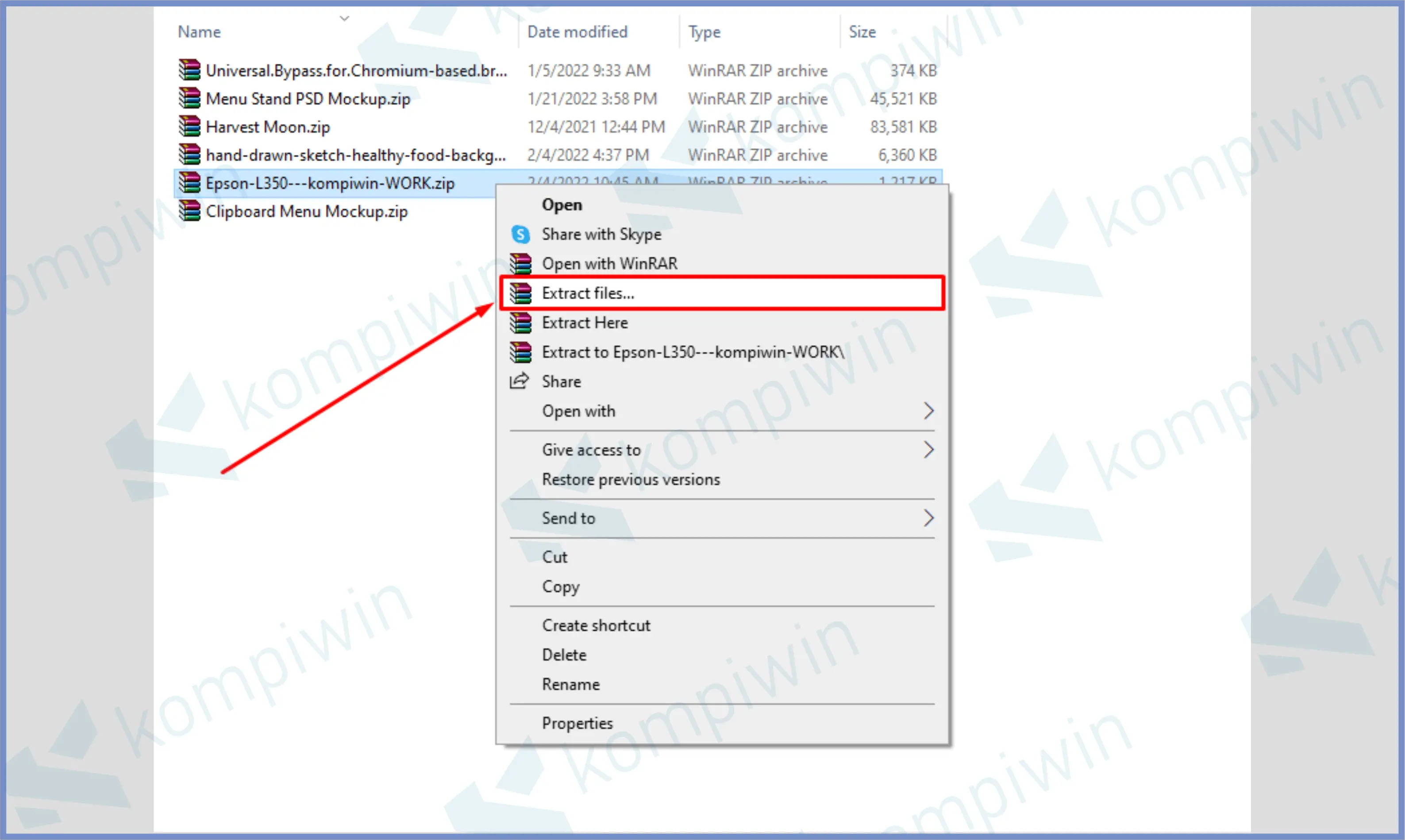
- Hidupkan printer kemudian sambungkan ke PC.
- Silahkan buka folder file yang kamu ekstrak tadi.
- Cari kemudian jalankan program bernama AdjProgcracked.exe.
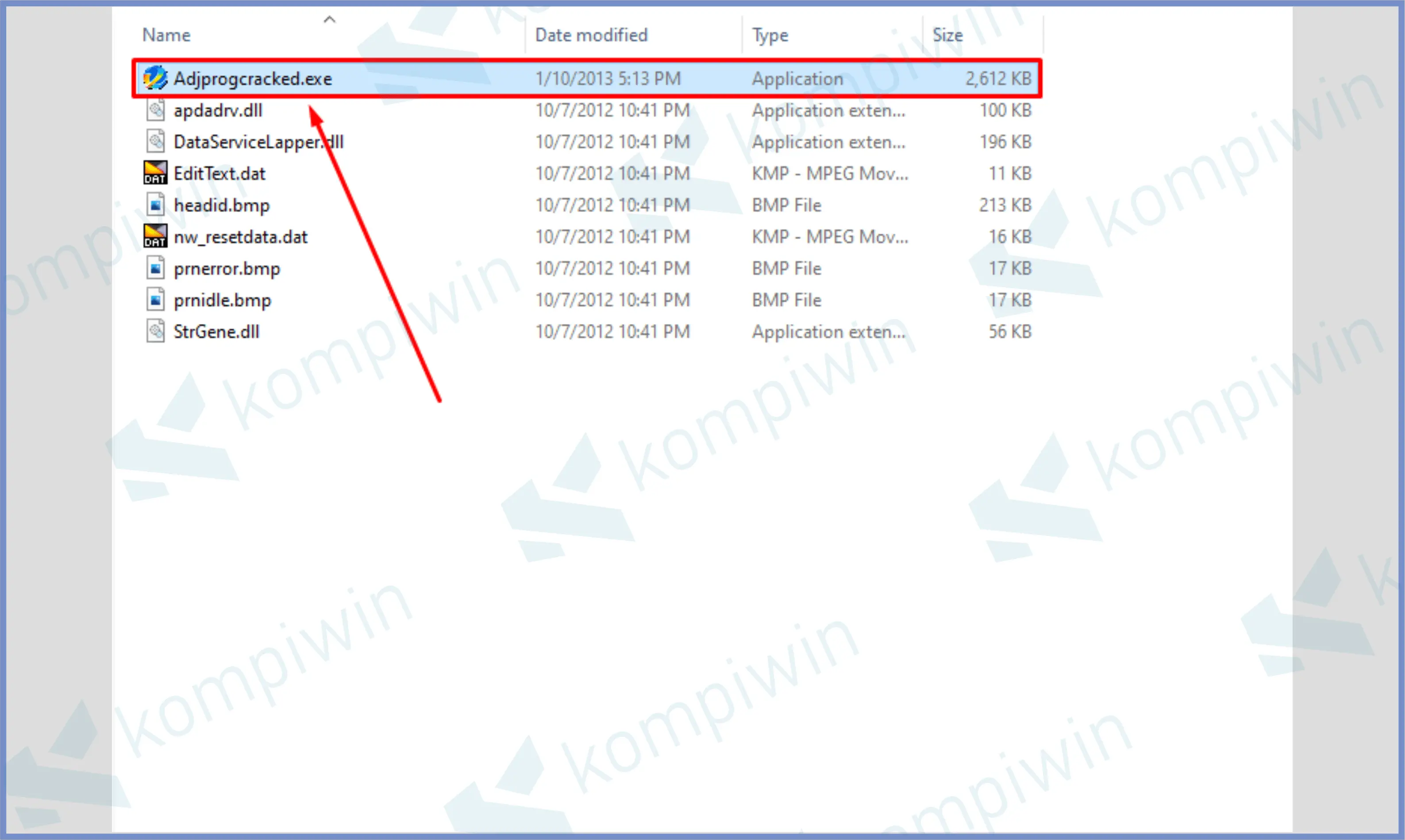
- Kalau keluar notifikasi kebijakan, klik saja Accept.
- Tap kotak Select untuk menyesuaikan seri printer.
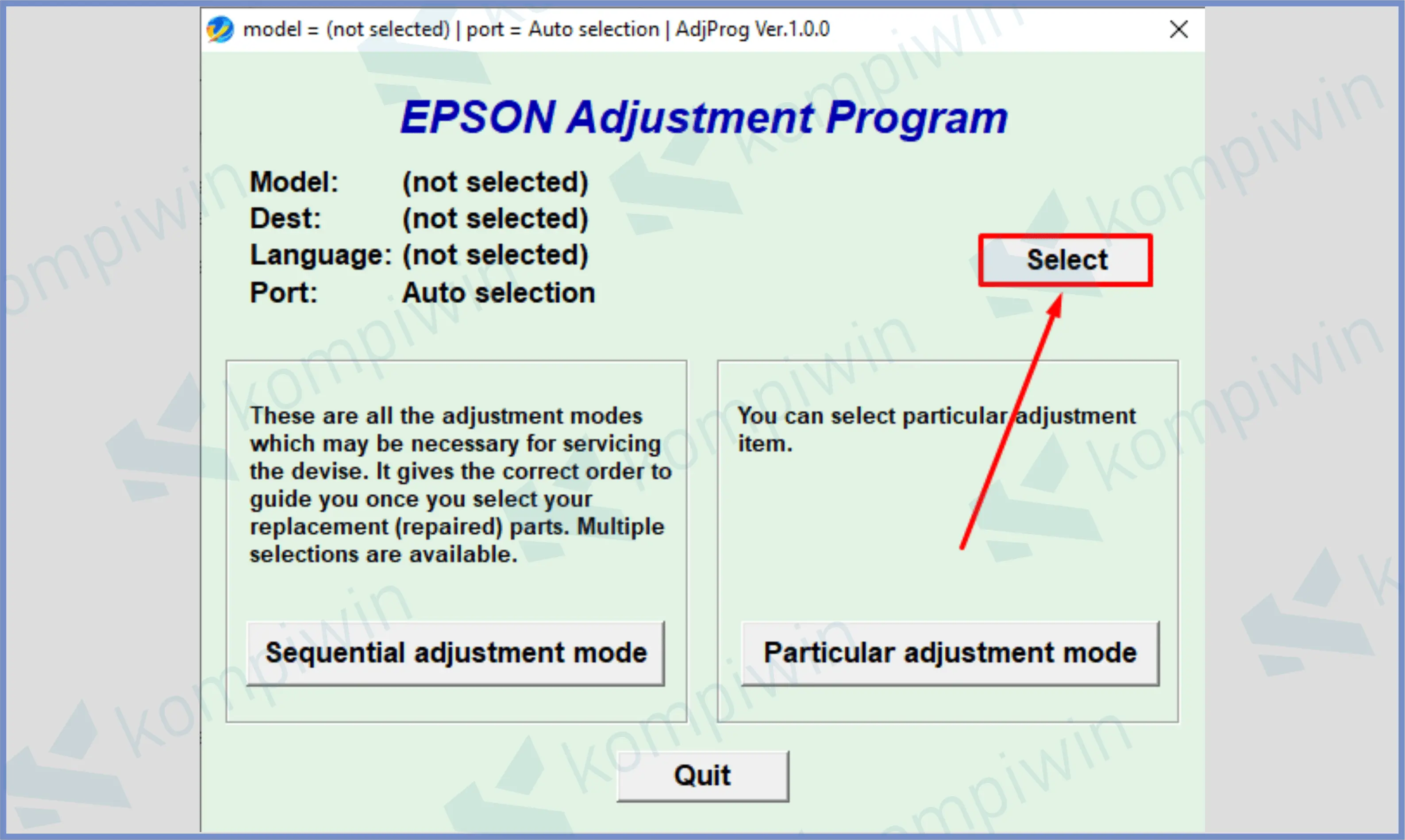
- Ubah Model Name menjadi L350. Dan tap OK.
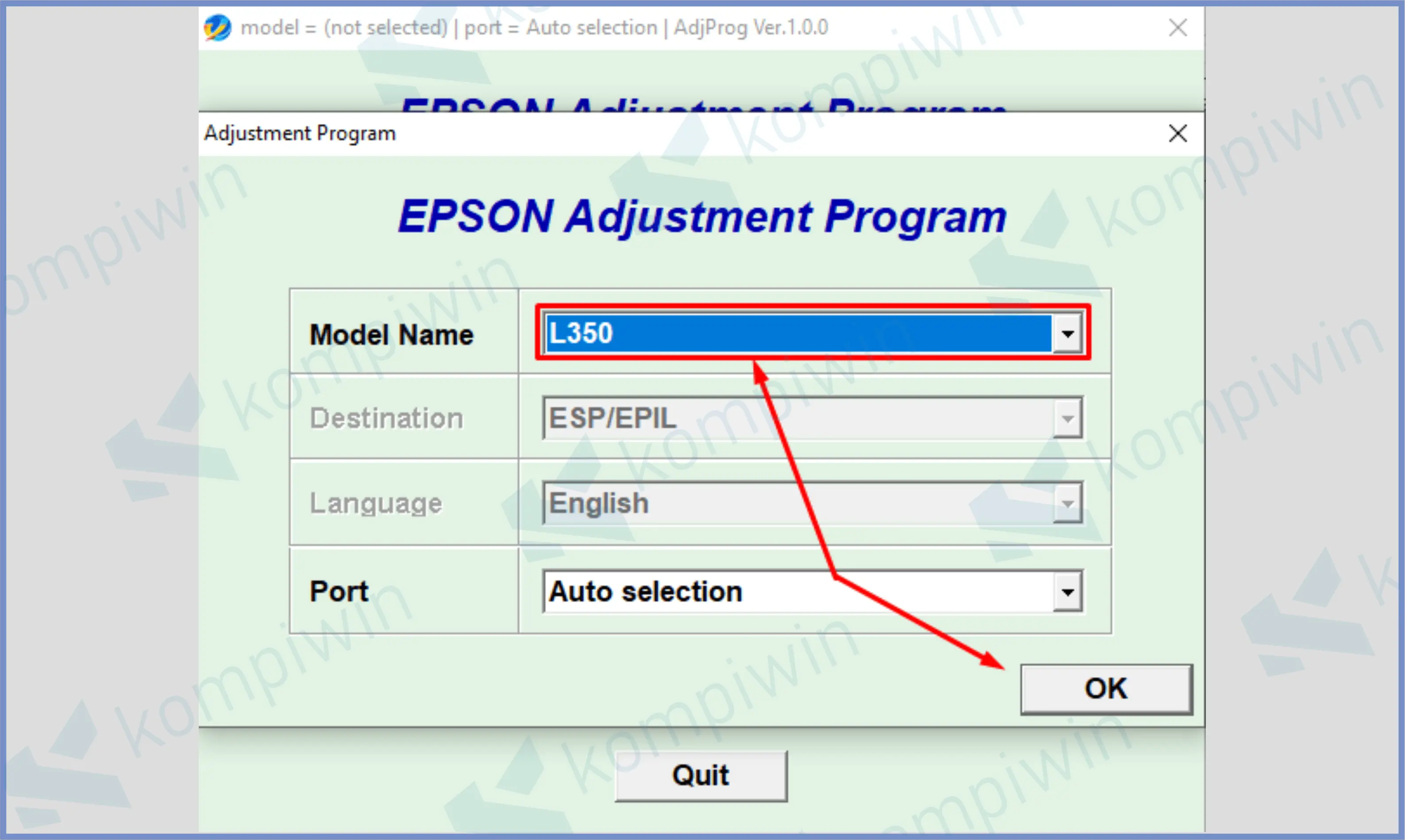
- Setelah itu tap bagian tombol Particular Adjustment Mode.
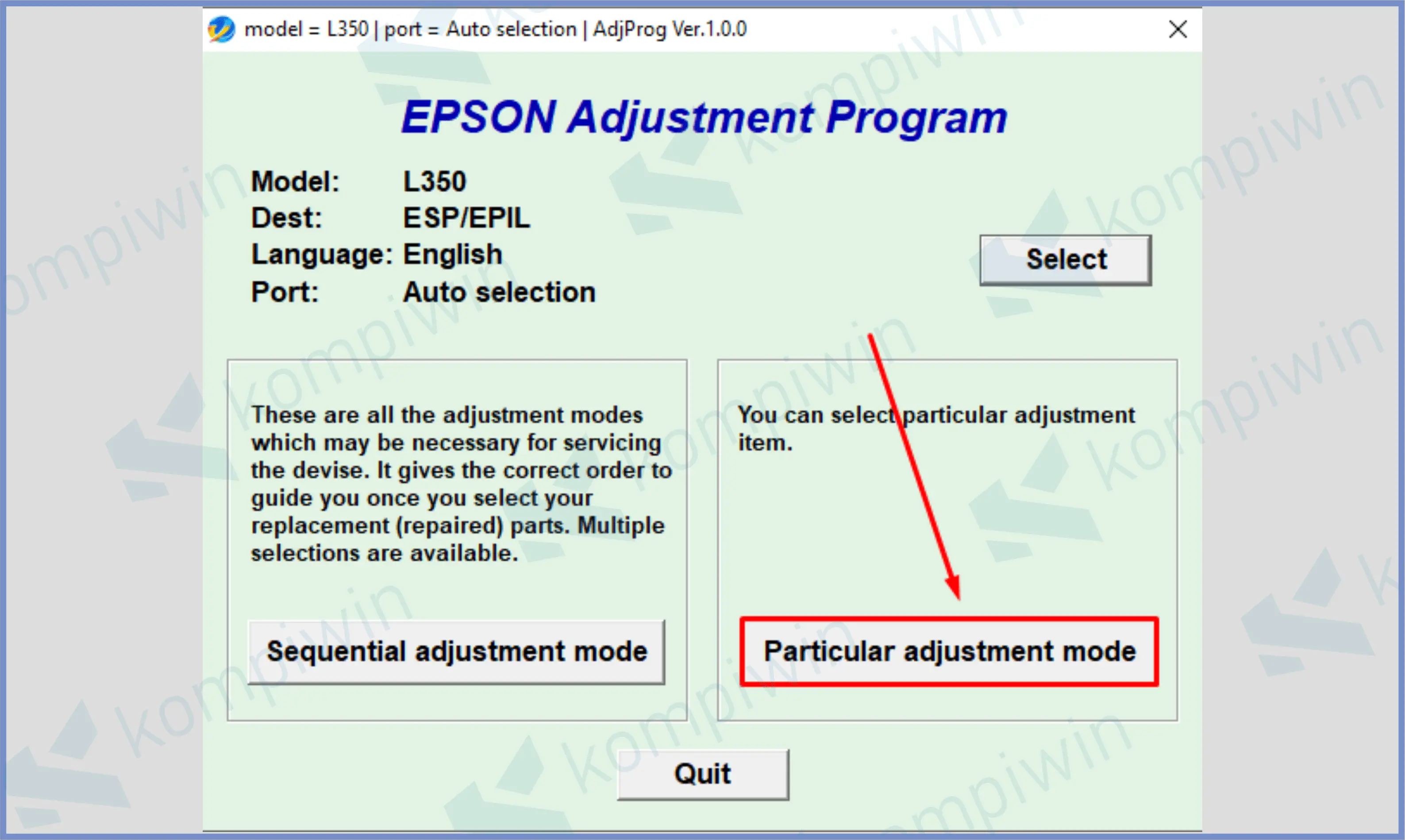
- Lihat menu Maintenance, klik Waste ink pad counter. Dan OK.
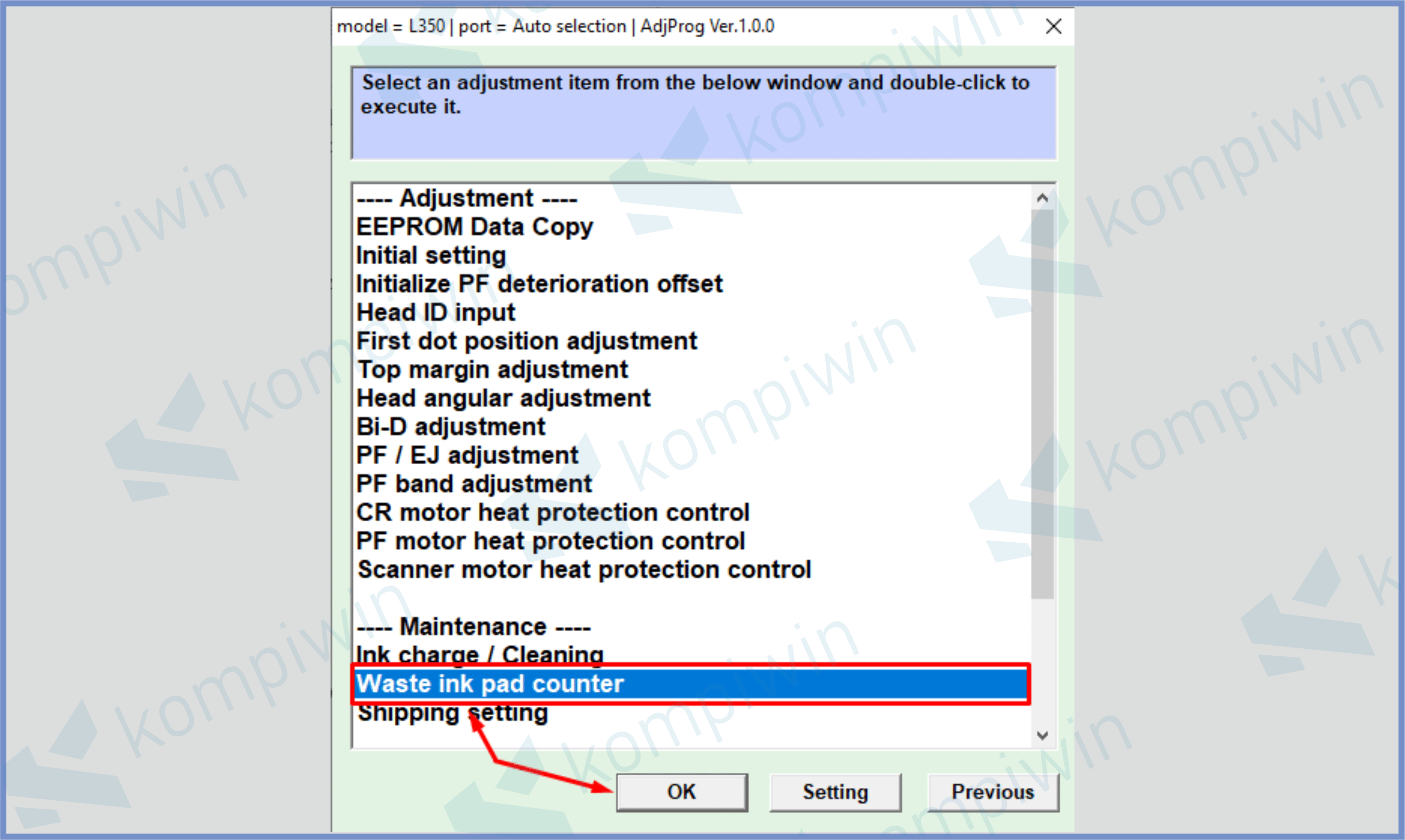
- Centang kotak Main pad counter, lalu tap Check.
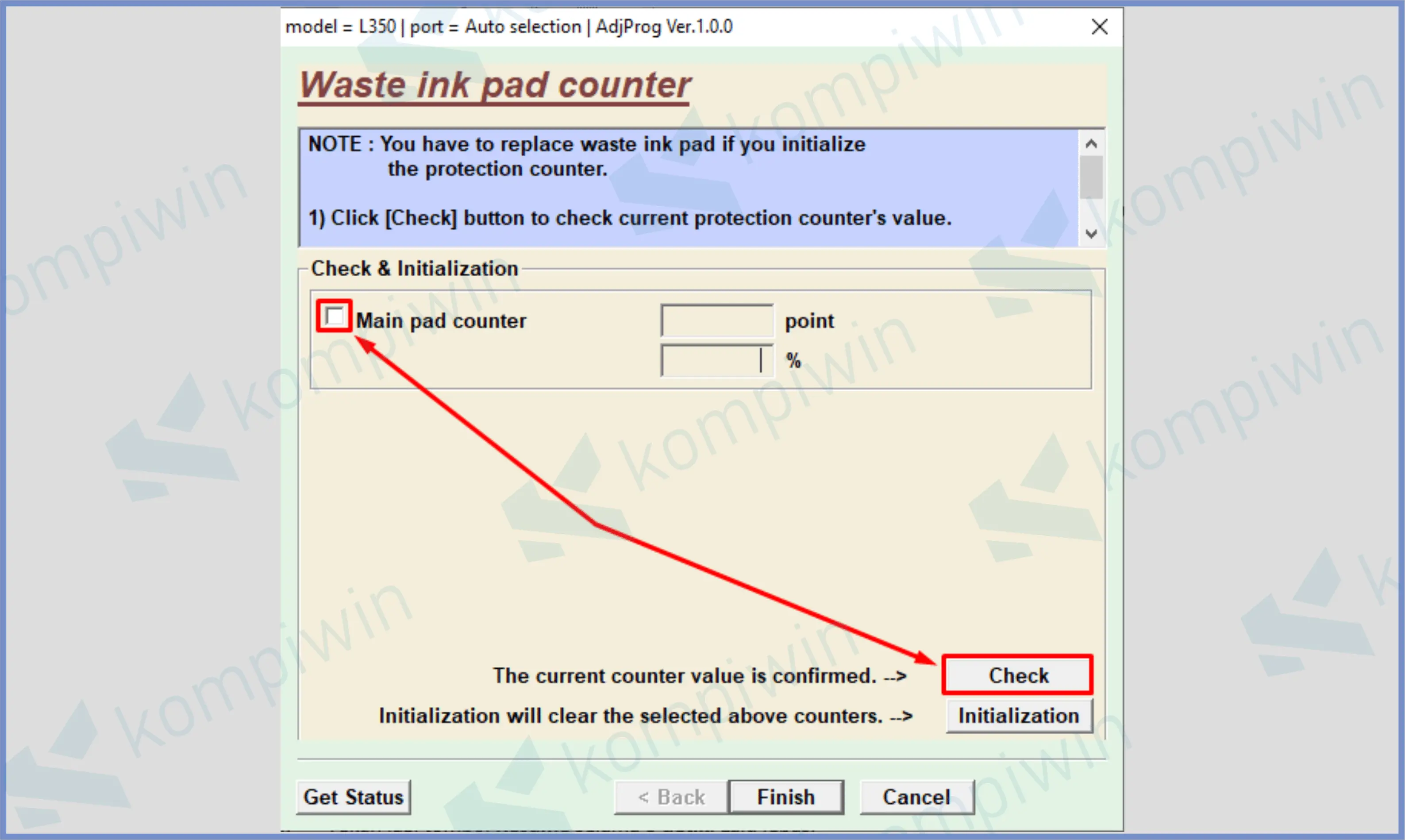
- Nanti akan keluar angka, lalu centang lagi Main pad counter, dan klik Initialize.
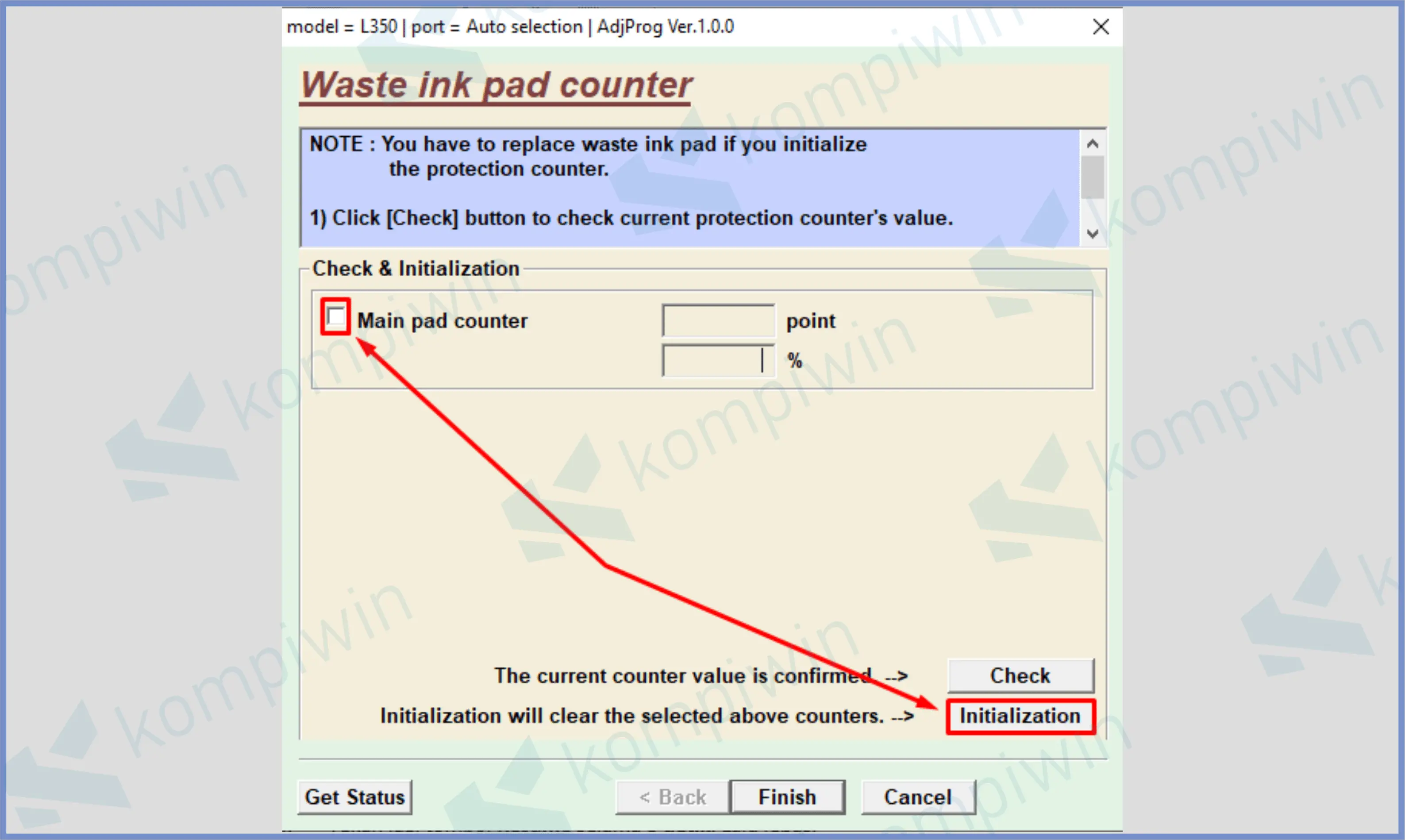
- Pencet OK dan selesai.
- Selesai.
2. Cara Reset Printer Epson L350 Dengan Manual (Tombol Resume)
- Lepaskan dulu kabel printer dan biarkan selama 5 menit.
- Setelah itu Hidupkan kembaliprinter.
- Tunggu printer standby, pencet tombol tinta/Resume selama 5 detik. Lalu lepas.

- Tekan lagi tombol Resume selama 3 detik. Lalu lepas.

- Tekan terakhir tombol Resume 1 detik. Dan lepas.
- Tunggu hingga printer memberikan untuk mereset.
- Kalau printer sudah di reset pastikan indikator lampu merah hilang.
- Selamat mencoba.
Akhir Kata
Kurang lebih seperti itulah cara reset Epson L350. Silahkan ikuti tips diatas supaya printer kalian kembali normal lagi. Dan jangan lupa download terlebih dahulu aplikasi resetter Epson L350 sebagai media perbaikan printer kalian. Semoga bermanfaat.




